Теперь для того, чтобы обработать фото, не нужно быть талантливым дизайнером и владеть мощными инструментами, вроде Adobe Photoshop. Достаточно иметь в руках смартфон или планшет и умение пользоваться простым софтом, управление которым часто сводится к нажатию пары кнопок. Поэтому каждый может наложить на фотографию тот или иной фильтр и так или иначе изменить изображение.
Наложить фильтр просто. Но вот как его потом убрать если оригинального фото нет в вашем распоряжении? Конечно можно качественно выполнить эту работу с помощью средств того же Adobe Photoshop, однако для этого потребуются определённые навыки. В данный статье мы рассмотрим приложение для улучшения чёткости фото.
Содержание
- Remini — поможет сделать размытое фото более четким
- Sharpen image — приложение, которое сделает фото более четким
- Photo Adjust — делает фотоснимки качественными
- Fix Blur — бесплатное приложение с функцией фоторедактора
Remini — поможет сделать размытое фото более четким
Remini — один из самых популярных инструментов для обработки фото и видео на смартфоне или планшете. Он удобен многообразием своих функций, среди которых, конечно же, есть и удаление эффекта размытия с фото.
Чтобы начать использовать эту программу, установите её на своё устройство и запустите:
- Нажмите на кнопку «Enhance» или «Enhance+«;
- В открывшейся галерее выберите фото, с которым хотите поработать;
- После выбора фото появится в редакторе, нажмите на красную галочку внизу экрана;
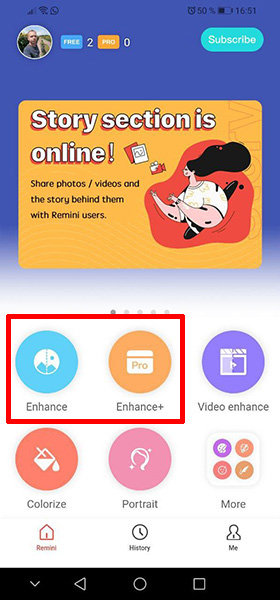
Начнётся обработка, которая обычно происходит в течение минуты, но может затянуться на несколько минут. В конце вы увидите обрабатываемое фото, разделённое вертикальной линией — слева от линии оригинальное, справа обработанное. Таким образом вы можете увидеть различия в обработке и оценить качество алгоритма работы приложения.

Обратите внимание, что режим «Enhance+» доступен только в версии Pro, которая стоит от 7$ в месяц, а режим «Enhance» — бесплатный. Платный алгоритм обработки делает фото четким намного качественнее и эффективнее, чем бесплатный.
Как было сказано выше, приложение Remini имеет ряд других полезных функций, которые тоже могут пригодиться. Например, изображение можно повернуть или обрезать, применить цвет к черно-белой картинке и наложить большое количество других эффектов и улучшений на видео и фото.

Владельцы устройств под управлением Android могут скачать Remini здесь, а iOS — здесь.
Вам это может быть интересно: Как проверить фото на фейк.
Sharpen image — приложение, которое сделает фото более четким
Это приложение, которое размытые фото делает более качественными и четкими. Работает Sharpen image на Андроид по более простым алгоритмам, чем Remini, поэтому качество не всегда бывает приемлемым, но за то быстрее и бесплатно. Несмотря на это есть и платный вариант, который отличается от бесплатно только отсутствием рекламы — подписка не влияет на алгоритмы работы.
Приложение очень простое в использование. После установки и запуска, вы можете увидеть примеры работы программы нажимая внизу на кнопки «Example 1«, «Example 2» и «Example 3«. Чтобы добавить своё фото в обработку, нажмите внизу справа на иконку галереи (если вы хотите загрузить картинку из файловой системы устройства), либо фотоаппарата (если хотите сделать фото, а потом обработать его).

Есть два инструмента управления вверху слева — «Intesity» и «Radius«, которые позволяют управлять интенсивностью эффекта устранения размытия и радиусом его применения, соответственно. С помощью кнопок плюс и минус можно добавлять или убавлять эти параметры.

Нажав на кнопку с иконкой в виде галочки вверху справа вы можете применить заданные параметры и увидеть, как это отразиться на фото. Если результаты вас не устраивают, то вы можете снова изменить параметры и заново применить эффект. Если же устраивают, то фото можно сохранить в галерею с помощью кнопки с иконкой дискеты вверху справа, либо поделиться им в мессенджерах или соцсетях.

Приложение разработано только для операционной системы Android.
Читайте также: Определить растение по фото онлайн.
Photo Adjust — делает фотоснимки качественными
Приложение, которое делает фото четким, которое разработано исключительно для iOs — Photo Adjust. Это условно-бесплатный инструмент, бесплатных функций которого хватит для тестирования и начальной обработки не качественных фото. Даже в бесплатной версии алгоритмы показывают достаточно хорошее качество на большинстве вариантов изображений, даже в самых тяжёлых случаях.

Кроме того, что Photo Adjust может делать любое фото чётким, он также улучшает и другие параметры качества картинки, от чего конечный результат становится лучше. Дополнительная полезная функция в алгоритме приложения — добавление света затемнённым участкам.

Также в возможностях программы есть ручное управление параметрами фото, что позволяет профессионалам более точно настроить обработку.
Fix Blur — бесплатное приложение с функцией фоторедактора
Бесплатное приложение Fix Blur для Android, которое может в два клика улучшить изображение и убрать эффект размытости. Пользоваться им очень легко и при этом оно гибкое в управлении. Запустите программу и нажмите внизу слева кнопку «Открыть» и выберите в галерее изображение, с которым хотите поработать.

Когда картинка появится в редакторе. С помощью бегунка «Устранить размытость» определите нужный вам уровень и сделайте таким образом изображение более чётким. Также вы можете оперировать и другими параметрами: изменение уровня резкости, фокуса и шума, что регулируется такими же бегунками. Каждое изменение мгновенно отображается на предпросмотре и влияет на конечный результат.

Из примечательно и удобного — есть функция отката изменений, а также сравнения с оригиналом. Всем этим можно управлять с помощью соответствующих кнопок внизу. Там же есть кнопка для сохранения фотографии.
Мы рассмотрели приложения, которые делают размытые фото четким. Надеемся, наша инструкция оказалась полезной.
10 апреля 2014
Фото
Хватит прикрывать фильтрами недостатки своих фотографий! Мы выбрали множество советов, которые помогут вам сделать свои фотографии гораздо лучше.

Камеры смартфонов прошли долгий путь за последние несколько лет. Теперь для хорошего снимка достаточно достать любимый гаджет и сделать пару тапов по экрану. Хотя, если взглянуть на некоторые фото в Instagram*, можно понять, что даже это удается не всем.
На самом деле, есть множество способов улучшить качество фотосъемки, и если вы считаете, что уже достигли максимального профессионализма в этом, то у меня для вас плохие новости. Камера каждого смартфона отличается от остальных, поэтому иногда даже мелкие изменения могут разительно изменить картинку.
Наши коллеги с Lifehacker.com опросили множество экспертов-фотографов, чтобы выбрать основные советы о том, как улучшить качество фотосъемки со смартфона. Взгляните на них, возможно, уже завтра вы станете популярным инстамографом.
Правильно используйте свет
Этот совет относится ко всем моделям телефонов: объект съемки должен находиться лицом к источнику света, но никак не камера. Основная проблема камер смартфонов заключается в работе с малым количеством света. Поэтому наша основная задача — дать камере максимальное количество света. Возможно, вам придется немного подумать над тем, как разместить объект, но результат вам понравится.
Протрите линзу
Глуповато? А вот и нет. Протерев линзу перед съемкой, вы избавите себя от фотографий с малозаметными, но неприятными пятнами и точками. Если вы любите потрогать телефон жирными руками, то этот совет придется как нельзя кстати.
Избегайте зума
Используйте физический зум. Как? Очень просто: если вам нужно снять объект в увеличении, подойдите к нему. Вот и все. В крайнем случае, если вы не можете подойти к объекту, можно просто кропнуть (обрезать) фотографию в редакторе. Тем самым вы добьетесь такого же результата, ничего не потеряв. А снятая с цифровым зумом фотография будет испорчена навсегда.
Вспышка
Большинство фотографов рекомендуют вообще отключить вспышку на смартфоне и использовать ее только как фонарик. Однако в ситуации, когда вам нужно снять фотографию в темноте, вспышка все-таки может пригодиться. Просто поставьте ее в режим «Auto» и смартфон сам решит, когда ее нужно включить.
Если возникла ситуация, в которой вы сомневаетесь, нужна ли вспышка, то лучшим выбором будет снять две фотографии: одну со вспышкой, другую без, и уже после разобраться, какая получилась лучше.
Разберитесь в настройках
Конечно, если вы счастливый обладатель iPhone, то единственная настройка, доступная вам, — включение/выключение сетки. Однако если вы пользуетесь устройством на Android или сторонним приложением, то количество настроек может вызвать нервный тик. Но в них придется разобраться, особенно, если вы хотите улучшить качество своих фото.
Проверьте разрешение
Большинство смартфонов позволяют выбрать разрешение фотографий. Стоит ли говорить, что для лучшего качества оно должно быть максимальным?
Включите стабилизацию изображения
Когда вы нажимаете на кнопку, чтобы сделать фотографию, то немного смещаете телефон. Также это относится к дыханию и к различным непроизвольным жестам, которые тоже могут замылить и испортить фотографию. Поэтому, если вы не снайпер, который знает, как контролировать свое дыхание, то стоит поискать в настройках стабилизацию изображения и включить ее.
Настройте баланс белого
В большинстве случаев современные камеры сами определяют баланс белого. Причем, достаточно неплохо. Но в ситуации с малым количеством света, даже они могут напутать и превратить ваш снимок в нечто ужасное и годное лишь для друзей в Инстаграм*. Иногда камере нужно несколько секунд, чтобы определить количество света. К примеру, если вы резко зашли с улицы в помещение или наоборот. Дав ей эти несколько секунд, вы уменьшите шанс съемки плохой фотографии.
Отрегулируйте экспозицию
Экспозиция определяет количество света, которое попадает на линзу. С этой настройкой стоит поиграться самостоятельно, так как она сильно зависит от случая. Чем больше экспозиция, тем больше света попадает на линзу, а фото становится более ярким и светлым.
Настройте цветопередачу
Если настройка баланса белого и экспозиции не дала нужных результатов, можно попробовать отрегулировать цветопередачу. К примеру, в GIMP на компьютере или в приложении для смартфонов.
Приложения для Android
Приложения для iOS
Сделайте фото черно-белым
Если совсем ничего не помогло, то вам придется уподобиться хипстерам и сделать свою фотографию черно-белой. В большинстве случаев этот фильтр скрывает крупные недостатки фотографии и делает ее более интересной.
Некоторые смартфоны поддерживают фильтры в режиме реального времени, и вы можете сразу сфотографировать объект черно-белым. Мы не советуем вам этого делать, так как назад дороги не будет.
Сделайте фотографию менее посредственной с помощью фильтров
Мы оставили этот совет напоследок, чтобы вы сначала воспользовались остальными способами и использовали этот только при крайней необходимости. Некоторые фильтры действительно делают фото необычным и красивым. Но вы же не заедаете жевательной резинкой плохой запах изо рта с утра?
Не стоит применять все эти советы к каждому снимку. Немного экспериментов, и вы найдете свой стиль и те советы, которые лучше всего работают именно с вашими фотографиями. Если у вас есть собственные советы, о которых мы забыли, делитесь ими в комментариях!
*Деятельность Meta Platforms Inc. и принадлежащих ей социальных сетей Facebook и Instagram запрещена на территории РФ.
Включить HDR
В этом режиме фотографии получаются более объёмными и с большим количеством цветов. В нём смартфон делает серию фотографий с разной экспозицией, а программное обеспечение их склеивает.

Фото © Shutterstock
Лучше всего подходит для съёмки пейзажей. В обычном режиме фотография напротив солнца получается плоской, а объекты оказываются затемнёнными. Включаем HDR — и ситуация многократно улучшается: деталей становится больше, а свет расходится по фотографии равномерно.
Кнопка HDR, как правило, находится в верхней части интерфейса приложения камеры. Смотрите, чтобы она была включена всегда. Камера будет делать фото на одну секунду дольше, а результат окажется многократно лучше.
Отключить водяной знак

Фото © Shutterstock
Водяной знак добавлен в камеру почти каждого Android-смартфона. В нижнем углу фотографии указывается модель аппарата и число модулей камеры. И проблема в том, что, как правило, по умолчанию он включён, а пользователи не изменяют настройки.
Вряд ли эта особенность нравится юзерам. В соцсетях мы хотим показать запечатлённый кадр, метка модели смартфона — это ненужный элемент. Тем более устройством на Android не принято хвастаться. Водяной знак отталкивает нас к временам мыльниц, когда на снимке отображалась дата съёмки.
Его стоит убрать в настройках. Путь: в приложении камеры пройдите по «Дополнительно» —> «Настройки» —> «Водяной знак» и уберите его.
Включить сетку

Фото © Shutterstock
На видоискатель можно добавить сетку, с помощью которой проще выстроить композицию кадра: например, при съёмке портрета сделать так, чтобы объект располагался в правильном углу.
Существует «правило третей» — принцип построения композиции, по которому изображение делится на три равные части по горизонтали и по вертикали. Если расположить главный объект в одной из этих зон, получится грамотный кадр. Путь: в приложении камеры пройдите в «Настройки» и включите «Сетка».
Включить горизонт

Главная проблема непрофессиональных фотографов — заваленный горизонт. Его можно выправить при обработке, но тут появляются проблемы — в процессе программное обеспечение может обрезать снимок так, что испортится композиция, а изображение формата jpeg теряет в качестве при редактировании.
-
Власти утвердили перечень российских приложений для предустановки на гаджеты
6 января 2021, 16:48
-
Эксперт раскрыл, как использовать беспроводные наушники с минимальным вредом для организма
6 января 2021, 06:38
-
Эксперт объяснил, какие функции появятся на смартфонах в 2021 году
2 января 2021, 01:20
Лучшее решение — не ошибиться при съёмке. В приложении камеры на верхней панели присутствует функция «Горизонт». Вы увидите, когда неровно держите телефон: удобно для начинающих фотографов.
Отключить спуск затвора камеры по отпечатку пальца

Фото © Shutterstock
На мобильном рынке до сих пор продаются смартфоны со сканерами отпечатка пальца на задней панели. Такой датчик многофункционален — он разблокирует устройство, но также позволяет опускать шторку уведомлений и делать снимок.
Доставать до цифровой кнопки спуска затвора в нижней части экрана не всегда удобно. Особенно в случае с большим смартфоном — на вытянутой руке сделать это нереально. Поэтому производители предлагают альтернативы: снимок при нажатии на качельку регулировки громкости или сканер отпечатка пальца.
Последний способ не решение проблемы. Достать до сканера отпечатка пальца на вытянутой руке также проблемно, как и до цифровой кнопки. Кроме того, он вызывает рандомные нажатия: держа смартфон, вы невольно будете касаться датчика отпечатка пальца и устройство будет делать случайные фото. Тогда придётся чистить от них галерею.
Применять серийную съёмку

Фото © Shutterstock
Если зажать кнопку спуска затвора, камера произведёт серийную съёмку. Эта возможность доступна почти на каждом Android-смартфоне.
Смысл серийной съёмки — выбрать самый удачный кадр из множества. Полезно при фотографировании подвижных объектов, например животных или детей.
Отключить искусственный интеллект

Фото © Shutterstock
Искусственный интеллект добавлен в камеру почти каждого Android-смартфона, особенно его продвигают Huawei и Honor. Суть этой возможности — алгоритмы распознают один из сотен сценариев съёмки и оптимизируют параметры.
Камеры Huawei и Honor действительно лучшие в мире. Только вот искусственный интеллект, возможно, самая бесполезная функция в них. Гораздо важнее зум, ночной режим, оптическая стабилизация и прочее. Это же касается и других брендов. При оценке камеры стоит смотреть на другие параметры и возможности, а наличию искусственного интеллекта не придавать значения.
Чаще всего он бесполезен. Все улучшения заключаются в том, что цвета становятся контрастнее. Кроме того, искусственный интеллект может испортить фотографию: на снимке раннего заката убрать розовый оттенок и сделать небо тускло-голубым, то есть сделать цвета неестественными. Поэтому искусственный интеллект лучше отключить.
Менять угол обзора, если есть возможность

Фото © Shutterstock
C 2018 года бренды выпускают смартфоны как минимум с двумя модулями — основным и ультраширокоугольным. Угол обзора первого — примерно 80 градусов, второго, соответственно, до 120 градусов.
Суть такого решения — смена угла обзора в зависимости от сценариев съёмки. Основной модуль применяется, когда нужно запечатлеть конкретный объект — человека, животное или элемент интерьера. Ультраширокоугольный — чтобы снять пространство или крупный объект: пейзаж, комнату, здание. Наиболее эффектными фотографии получаются на узких улицах или в коридорах.
При этом ультраширокоугольным модулем не стоит увлекаться: он искажает пропорции и сильно снижает детализацию. Если вам важна естественность, используйте всё же основной модуль.
Помните, как еще 10 лет назад фотографировали смартфоны? Мало того, что снимки делались в низком разрешении, так еще они были невероятно мыльными. Со временем ситуация изменилась, и теперь мобильные камеры вышли на новый уровень, но вместе с тем появилась потребность улучшить качество старых фото. Сделать это можно при помощи специальных приложений, работающих по принципу нейросети. Они убирают шумы на фотографиях, устраняют мыльные участки, а также увеличивают разрешение. Посмотрите, как приложения могут улучшить качество изображения.

Нейросети действительно улучшают качество фото, но иногда делают это слишком агрессивно и порой ошибаются
Содержание
- 1 Remini — улучшение фото через нейросеть
- 2 PhotoAI — приложение для улучшения фото
- 3 Bigjpg — увеличить разрешение фото
- 4 Pixelup — нейросеть для улучшения фото
- 5 PicMa — убрать размытие фото
Remini — улучшение фото через нейросеть
Это одна из самых популярных нейросетей для фото. Приложение Remini только через Google Play скачали более 100 миллионов раз, так что сейчас самое время воспользоваться им. Программа представляет из себя комплексный инструмент для улучшения селфи. Одно из обязательных условий — лицо на фото. С пейзажами она справляется так себе.
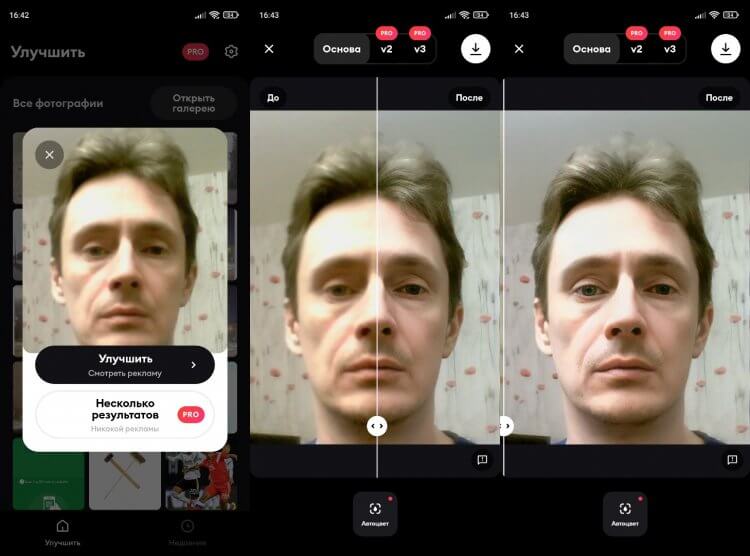
Популярное приложение, которое чересчур сильно старается улучшить качество фото
Скачать Remini
При первом запуске Remini предлагает оформить платную подписку за 249 рублей в неделю. Но, во-первых, с недавних пор в России нельзя оформить покупку в Google Play. Во-вторых, и без премиум-доступа приложение отлично справляется с поставленной задачей. Выберете фотографию в плохом качестве и нажмите кнопку «Улучшить». Несмотря на то, что в бесплатной версии Remini нужно посмотреть рекламу для получения итогового результата, сейчас она не воспроизводится, а потому процесс улучшения снимка получается бесшовным и быстрым.
⚡ Подпишись на Androidinsider в Дзене, где мы публикуем эксклюзивные материалы
Вы можете сравнить результаты до и после, а также скачать фото без водяного знака. Ограничений на количество загружаемых картинок я не заметил, но могу выделить слишком агрессивную работу нейросети. Она меняет изображение до неузнаваемости, добавляя в том числе некий эффект мультика. Но спасают встроенные фильтры, помогающие сделать снимок более реалистичным.
PhotoAI — приложение для улучшения фото
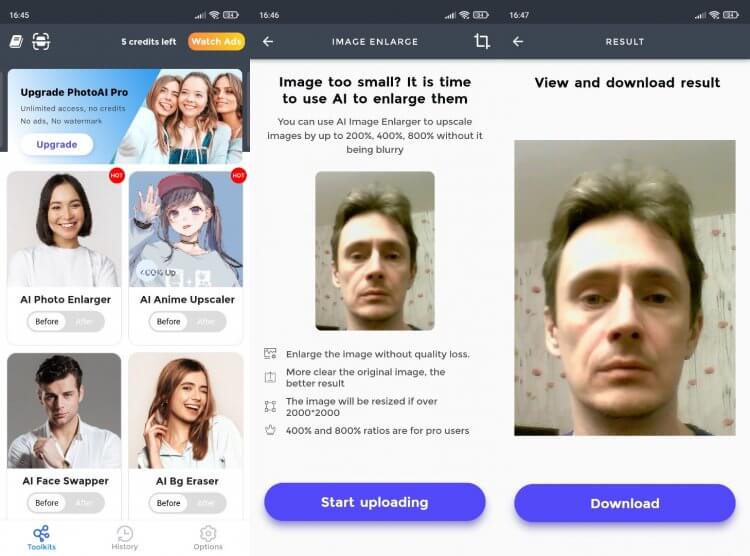
Эта нейросеть поможет улучшить не только портреты, но и пейзажи
Скачать PhotoAI
Говоря о том, как улучшить качество фото на телефоне, нельзя обойти стороной приложение PhotoAI. В отличие от Remini, оно предлагает сразу несколько сценариев работы нейросети:
- увеличение разрешения фото;
- изменение лица;
- устранения размытия;
- раскрашивание черно-белых фотографий;
- удаление шумов;
- комплексное улучшение фото.
Хотя в приложении отсутствует русский язык, вы без труда найдете нужный сценарий. PhotoAI позволяет оценить свою работу на примерах до и после, которые говорят сами за себя. Без оформления платной подписки можно улучшить 5 фото. Стоимость премиум-доступа — $6.99 в месяц и $24.99 в год. Оцените качество нейросети и решите, стоит ли платить за нее деньги. Но учтите, что из России оплата в Google Play не пройдет.
Bigjpg — увеличить разрешение фото
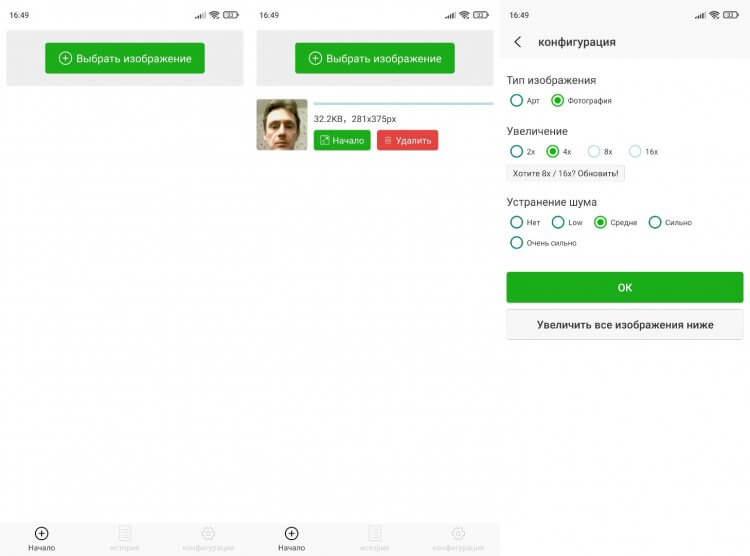
Эффект от этого приложения не слишком выраженный, зато фото не превращается в мультяшную картинку
Скачать Bigjpg
Еще одна нейросеть для улучшения фото, сделанных в самых разных сценариях, но без такого красочного интерфейса, как в Remini или PhotoAI. К счастью, в приложении Bigjpg почти отсутствуют платные функции и какая-либо реклама, а меню полностью переведено на русский язык.
❗ Поделись своим мнением или задай вопрос в нашем телеграм-чате
Программа предлагает выбрать файл, задать степень масштабирования (увеличения) и настроить силу работы ИИ для устранения шума на фото. Чем выше выставленные значения, тем дольше Bigjpg будет обрабатывать изображение и тем сильнее получившаяся картинка будет отличаться от исходного снимка.
Бесплатно можно 20 раз улучшить фото нейросетью. На выбор доступно несколько тарифных планов за $6, $12 и $22 соответственно. Каждый из них имеет собственные ограничения на размер загружаемого изображения и на количество обрабатываемых снимков. Подписку можно оплатить через AliPay.
Pixelup — нейросеть для улучшения фото
![]()
Многофункциональное приложение для улучшения качества фото и добавления спецэффектов
Скачать Pixelup
Следующая нейросеть для обработки фото поддерживает несколько сценариев, позволяя не только увеличить разрешение или улучшить качество снимка, но и раскрасить черно-белую картинку. В приложении Pixelup даже есть эффект оживления фотографий, и все это доступно бесплатно. Увы, изображения сохраняются с водяным знаком, но вы можете удалить его, воспользовавшись нашими советами.
⚡ Подпишись на Androidinsider в Пульс Mail.ru, чтобы получать новости из мира Андроид первым
Нейросеть Pixelup работает так же агрессивно, как и Remini, поэтому не удивляйтесь, если фото низкого разрешения превратится во что-то похожее на картинку из мультфильма. С точки зрения удобства приложение готово похвастать локализованным интерфейсом и огромным количеством рекламы. Чтобы избавиться от нее, нужно оформить подписку за 139 рублей в неделю или за 2 199 рублей на бессрочный период, которая жителям России все равно недоступна.
PicMa — убрать размытие фото
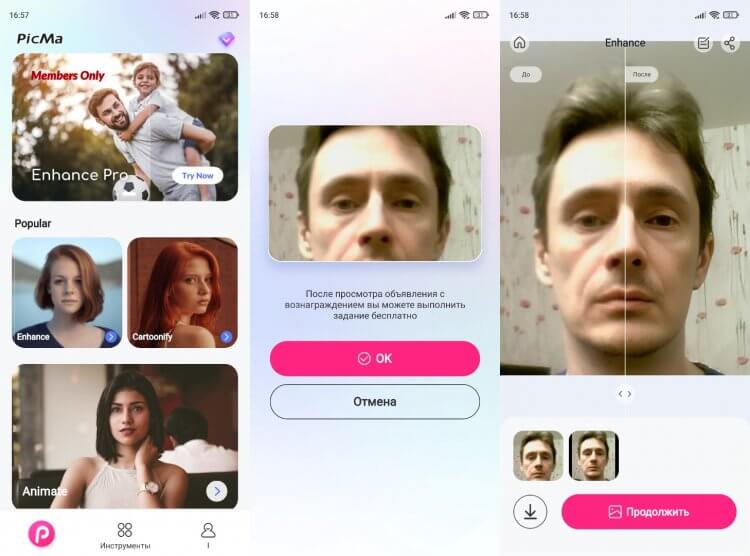
Похожая на Pixelup нейросеть, но без водяных знаков
Скачать PicMa
Также вы можете автоматически улучшить качество фото через PicMa. Внешне и функционально это приложение сильно напоминает Pixelup, но у него есть неоспоримый плюс — отсутствие водяного знака в бесплатной версии. На выбор доступно несколько нейросетей для фото от общего улучшения качества до анимирования и создания мультипликаций.
🔥 Загляни в телеграм-канал Сундук Али-Бабы, где мы собрали лучшие товары с АлиЭкспресс
Большинство эффектов доступно в платной версии. Она обойдется в 249 рублей за 1 месяц использования или 1 890 рублей за год (оплата только через Google Pay). Еще одним поводом оформления подписки становится отсутствие рекламы, которая по умолчанию сильно раздражает, но в то же время помогает скоротать время, пока обрабатывается фото.
Предлагаем 4 приложения, которые помогут улучшить фотографии во время и после съемки. Если вы заметили, что камера «не дотягивает» и ошибается или в смартфоне нет макросъемки, а создать красивые фотографии хочется, тогда вам точно пригодится наш список.
Focos
До
После
Приложение помогает изменить фокусировку на фотографии и создать красивое боке, если камера в смартфоне самостоятельно не справилась с этой задачей. «Эффект размытия фона как у профессиональной камеры DSLR.» — говорится в описании. То есть Focos автоматически распознает основной объект на фотографии и размывает фон с использованием технологии искусственного интеллекта. Приложение имеет встроенные платные функции по подписке.
Adobe Lightroom
Снимок сделан в ручном режиме и обработан в Lightroom
Незаменимое приложение для каждого любителя качественной фотографии. Помимо фотообработки, импорта или создания собственных пресетов, мобильный Lightroom позволяет создавать снимки в ручном режиме, как на профессиональных фотоаппаратах, и фотографировать в формате RAW (в приложении отображается как DNG). Минус файлов DNG в том, что они больше весят, а преимущество — обеспечивают высокое качество, чем файлы JPG и содержат более подробную информацию о снимке. Таким образом, если в смартфоне есть только автоматический режим съемки, но хочется создать кадр на длинной выдержке, то Lightroom поможет в этом.
Подробнее про ручной режим в смартфоне и зачем он нужен, писали здесь.
Halide Mark II (iOS)
Обычный режим съемки на iPhone и макрорежим через приложение Halide
Если в смартфоне нет макрокамеры или режима «Макро», есть два способа создать макрофотографии: с помощью дополнительного объектива-насадки или благодаря скачанному приложению. Например, платное приложение Halide Mark II (работает только на iOS), с помощью которого можно создавать макрофотографии. Помимо этого, в приложении есть полное ручное управление экспозицией, включая выдержку, ISO и баланс белого. А также поддержка через Apple Watch для удаленной съемки. Через приложение можно фотографировать в режиме DNG, JPG, HEIC и посмотреть метаданные уже существующих фотографий, что очень удобно.
Remini
Слева фотография низком разрешении, справа после обработки в приложении
Если фотографируете на смартфон с маломощной камерой, то приложение Remini улучшит снимки. С помощью искусственного интеллекта размытые, пиксельные, поврежденные фотографии или видео с низким разрешением преобразуются в файлы высокого качества, с улучшенной резкостью и четкой фокусировкой. Как видно на примере с фотографиями выше, приложение действительно отлично справляется. Мы специально использовали пиксельную фотографию в низком разрешении, чтобы посмотреть, как работает функция «Enhance».
Помимо этого, в Remini можно из черно-белых снимков создать цветные и анимировать портретные фотографии. В бесплатной версии приложения придется мириться с рекламой и водяным знаком на видео после экспорта. В день можно редактировать не более 5 файлов или же купить подписку и пользоваться приложением без ограничений.
Это тоже интересно:
Как улучшить качество фото на телефоне
Сентябрь 18, 2019
— Mimihack, Факты
Сегодня сделать красивое и яркое фото можно практически на любой смартфон. Технические возможности гаджетов просто поражают воображение! Но несмотря на наличие хорошей камеры фотографии, увы, не всегда получаются качественными. Обусловлено это может быть разными причинами, начиная от неправильно выставленных настроек и заканчивая банальным смещением смартфона в процессе съемки. Как же улучшить фото на телефоне? В нашей статье мы расскажем о самых эффективных и быстрых способах, а также популярных приложениях для редактирования.

5 крутых приложений для редактирования фото
Что может быть проще, чем отредактировать изображение с помощью мобильных программ. Оснащенные всеми необходимыми инструментами приложения для андроида позволяют улучшить даже самые, казалось бы, неудачные фото. Мы подобрали для вас несколько интересных программ для смартфонов, которые станут настоящей палочкой-выручалочкой для начинающих фотографов.
- Afterlight
Популярная программа позволяет редактировать изображения вручную или воспользоваться функцией автокоррекции. Среди полезных «фишек» редактора, которые улучшат качество фото на андроиде, стоит выделить:
- возможность настроить баланс белого, уровень яркости, контрастности и цветность;
- обрезка, вращение в горизонтальной и вертикальной плоскости, отзеркаливание фотографии;
- возможность использования размытия и применения виньетирования;
- наличие оригинальных фильтров и спецэффектов , которые позволят скрыть дефекты и недочеты изображения.
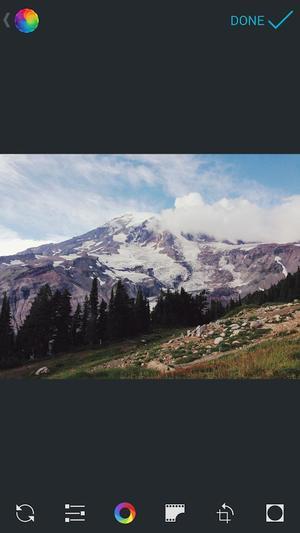
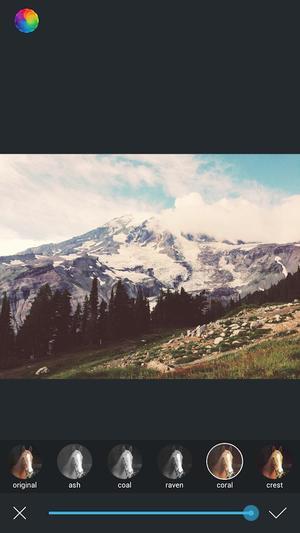

- Snapseed
Одно из лучших приложений, улучшающих качество фото на андроиде. Программа открывает колоссальное количество возможностей для редактирования. Чтобы улучшить изображение, вы можете скорректировать насыщенность, увеличить или уменьшить резкость, настроить показатель экспозиции, перевести снимок в черно-белый формат и многое другое. Кроме того, для более продвинутых пользователей есть возможность поработать с перспективой, кривыми, двойной экспозицией и другими инструментами.
Отдельно стоит отметить наличие огромного количества фильтров в разных стилях, различных эффектов, например, состаривания или обесцвечивания. Если вы не знаете, как улучшить фото на андроиде, приложение Snapseed именно то, что вам нужно.
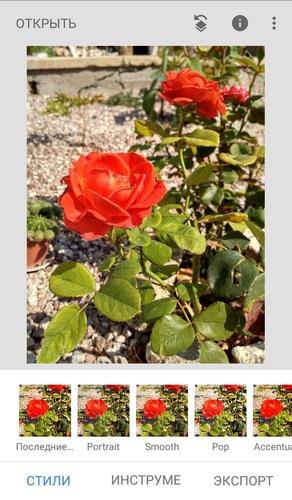
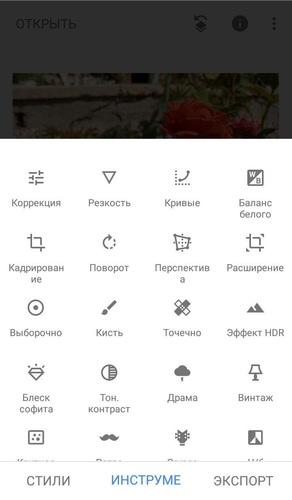
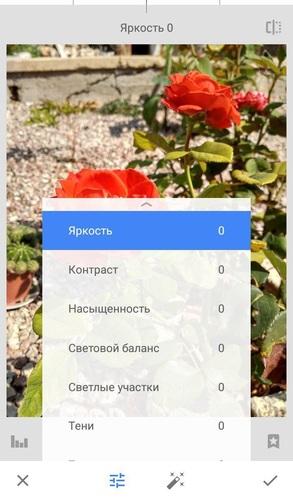
- Aviary
Набирающий популярность фоторедактор для Android, в арсенале которого большая коллекция инструментов и настроек, позволяющих сделать снимок более качественным и красивым. Так, с помощью программы вы можете не только настраивать цветовой баланс, контрастность и температуру, но и использовать косметические правки, например отбеливание зубов, выравнивание тона кожи, удаление эффекта красных глаз и т.д. Спрятать дефекты на изображении можно с помощью прикольных стикеров и функции размытия. А благодаря возможности рисования и добавления текста легко создавать собственные мемы. Удобный интуитивно понятный интерфейс позволит улучшить фото на телефоне андроид в считанные минуты.
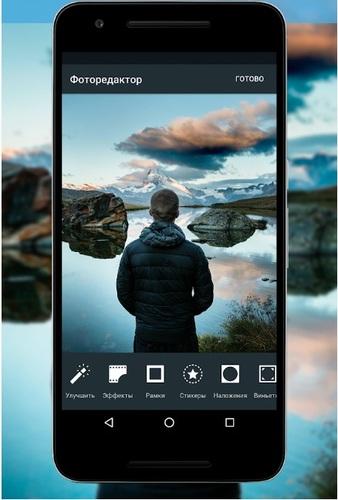
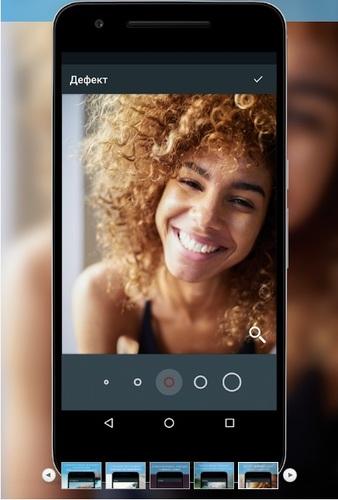
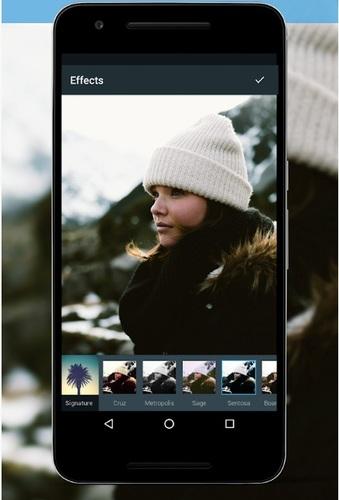
- Facetune
Facetune — идеальное решение для редактирования портретов. С помощью простого и в то же время функционального приложения вы можете удалить мелкие изъяны на фотографии, например убрать мешки под глазами, скорректировать тон кожи, отбелить зубы и т.д. Кроме того, программа позволяет изменять цвет волос и форму лица, наносить макияж, а также управлять фоном снимка, например, с помощью размытия или использования фильтров.
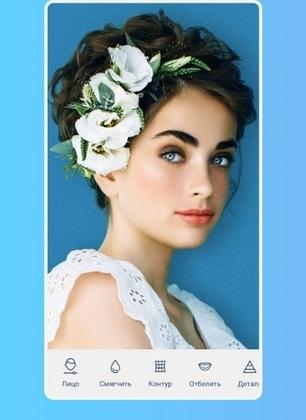
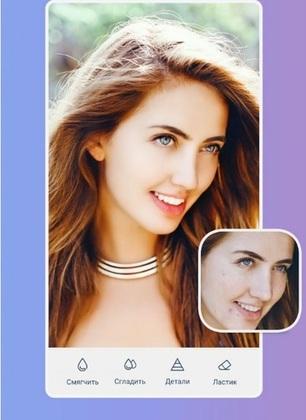
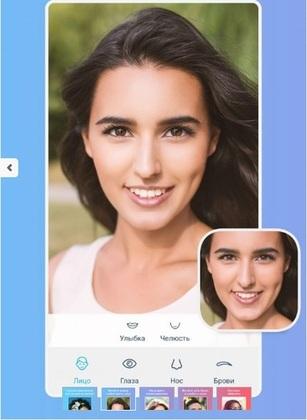
- PicsArt
PicsArt — мультимедийный редактор, который позволяет улучшить фото на телефоне с помощью большой коллекции инструментов. Здесь можно регулировать базовые настройки экспозиции, цветности и контрастности, а также применять популярные в социальная сеть фильтры, добавлять надписи и стикеры и многое другое. Одним из достоинств программы также является возможность убрать с изображения лишние детали и предметы. PicsArt открывает широкий простор для фотоэкспериментов.
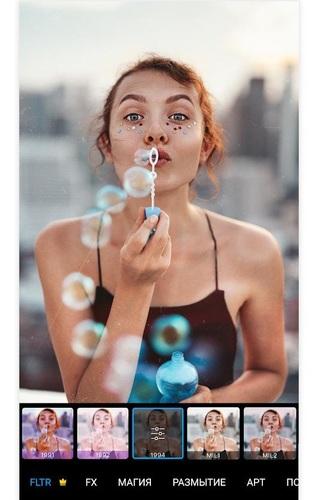
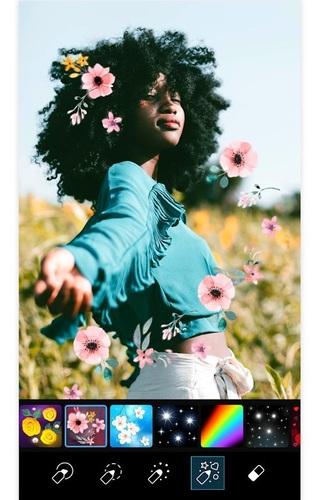
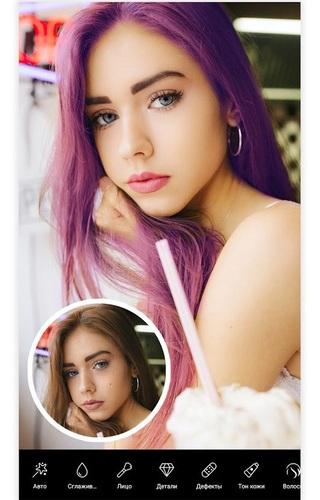
Как улучшить качество фото на телефоне: базовые принципы
Вне зависимости от того, какое приложение вы решили использовать, важно понимать ключевые точки в редактировании фото, на которые стоит обратить внимание.
- Контрастность. Как правило, данный показатель на стандартных камерах телефона достаточно усреднен. Это значит, что снимки получаются довольно тусклыми. Именно поэтому важно правильно настроить уровень контрастности в процессе съемки или во время редактирования готового изображения.
- Резкость. Бывает, что во время съемки кадры получаются слегка размытыми. Вернуть кадрам четкость и улучшить фото на телефоне можно, увеличив показатель резкости.
- Экспозиция. От показателя зависит, засветленный или затемненный результат вы получите. Придерживайтесь правила: при съемке ярким днем экспозицию лучше убавить, вечером — увеличить.
- Яркость. Изображение получилось слишком светлым или темным? Попробуйте уменьшить или увеличить показатель яркости.
- Цвет. Чтобы сделать снимок более ярким и красочным, поработайте с настройками насыщенности.
- Черно-белое фото. Если с помощью стандартных настроек андроида не удалось улучшить качество, попробуйте перевести его в ч/б формат и снова обратиться к показателям контрастности и яркости.

Надеемся, наши советы помогут вам делать ваши снимки еще более качественными и оригинальными. И помните, красивые фото достойны большего, чем просто храниться в памяти телефона. С помощью приложения Mimigram вы можете делать крутые подарки из ваших снимков. Футболки с собственным принтом, пазлы и магниты с фотографиями, фотокниги… Дайте своим самым лучшим фотоработам новую жизнь!
Вам также могут понравиться
Наши продукты

Каждый смартфон оснащается камерой, которая умеет фотографировать и снимать видео. Однако не всегда качество фото соответствует ожиданиям владельца устройства. И дело даже не в возможностях гаджета, а в том, как его хозяин подходит к процессу создания снимков. Нужно разобраться, как улучшить качество фото на телефоне с операционной системой Андроид, и в этом нам пригодятся проверенные советы, которые помогли спасти не одну фотографию.
Правильное использование света
Вне зависимости от того, пользуетесь вы флагманом или ультрабюджетным смартфоном, при съемке фото нужно правильно работать со светом. Объект, который вы собираетесь фотографировать, должен быть расположен лицу к источнику света. Поэтому зачастую банальный поворот помогает сделать из заурядного снимка с минимальным количеством деталей едва ли не произведение искусства. Если это возможно, то необходимо повысить яркость окружающего пространства включением дополнительных ламп.

Включение HDR
Несмотря на то, что главным советом при съемке фото на смартфон является использование максимального количества света, иногда слишком яркий его источник делает фотографию очень плохой. В частности, это касается случаев, когда съемка ведется напротив солнца.
Конечно, можно переставить объект, но в таком случае может возникнуть обратная ситуация, когда света не хватает. Оптимальным решением проблемы в таком случае является использование режима HDR. Он доступен на большинстве телефонов и позволяет сделать темные участки изображения более светлыми, а слишком яркие HDR приглушают.
На заметку. При съемке фото в режиме HDR процесс обработки и сохранения изображения может затянуться.

Использование ночного режима
Этот совет нельзя назвать универсальным, поскольку он подходит исключительно для сценариев вечерней съемки. Кроме того, ночной режим доступен далеко не на каждом смартфоне. Но, если данная опция у вас все-таки есть, не поленитесь переключить режим «Авто» на «Ночь» в интерфейсе камеры. Так вы сможете спасти вечерний снимок, которому не хватает света. В то же время учтите, что из-за алгоритмов ночного режима процесс обработки и сохранения фотографии может затянуться, как и в случае с HDR.

Протрите линзу
Эта рекомендация уже может называться универсальной, ведь грязный объектив – главная причина неудачных фотографий. Если не очистить линзу, то снимок получится плохим даже в идеальных условиях освещения. В то же время вы должны понимать, что со временем объектив собирает царапины, которые также портят картинки. А потому есть смысл подумать о замене смартфона, если это, конечно, возможно.

Воспользуйтесь штативом
Главная причина смазанных снимков – тряска рук. Избавиться от нее можно только путем использования дополнительного оборудования в виде штатива. Конечно, специальная подставка для смартфона является неудобной при использовании на ходу, но в случае, если вы планируете запечатлеть какое-то важное событие в кругу семьи, штатив точно не будет лишним.

Влияние зума
Чтобы сфотографировать объект, который находится на некотором отдалении, многие люди обращаются к помощи зума. Но проблема заключается в том, что на большинстве моделей увеличение является цифровым и оно портит качество фото, делая его менее детализированным.
Принцип работы цифрового зума очень прост. Смартфон берет изображение с матрицы, которое получается по умолчанию, и просто делает его кроп, то есть увеличивает. Очевидно, что увеличивать изображение бесконечно не получится. А потому есть смысл использовать цифровой зум максимум в режиме двойного приложения, ведь восстановить размытое изображение гораздо сложнее, чем просто подойти ближе к объекту съемки.

Влияние соотношения сторон
В погоне за лучшим качеством фото многие люди меняют соотношение сторон в приложении «Камера». Ведь по умолчанию устройство делает практически квадратные фотографии, а экран мобильного гаджета, как правило, обладает вытянутой формой. Однако, выбирая соотношение сторон 16:9 вместо стандартных 4:3 вы не улучшаете, а ухудшаете снимок.
Дело в том, что матрица, которая делает фотографию, имеет физическое соотношение сторон 4:3. Следовательно, когда вы меняете соотношение, картинка обрезается. Во-первых, снимок получается менее детальным. Во-вторых, уменьшается угол захвата, и вам зачастую приходится отходить дальше от объекта съемки.

Вспышка
Вспышка – штука неоднозначная. Иногда она действительно помогает выправить ситуацию, когда ее свет рассеивается равномерно. Но зачастую объект съемки оказывается засвеченным. Особенно некрасиво выглядят фотографии, объектом съемки которых является человек. Поэтому в большинстве случаев вам лучше все-таки отказаться от использования. Тем более, что такой совет дают профессиональные фотографы, знающие толк в создании качественных снимков.

Разберитесь в настройках
Вообще, каждому пользователю важно правильно настроить камеру на смартфоне. В разделе «Настройки» приложения, отвечающего за создание фото, вы увидите немало параметров. Можно включить сетку, чтобы с легкостью построить композиции, а можно – активировать линию горизонта, чтобы снимки всегда получались ровными. Конечно, на этом настройки современного смартфона не ограничиваются, так что есть смысл внимательнее изучить этот раздел, а также сам интерфейс приложения «Камера».

Проверка разрешения
Продолжая разговор о настройках приложения для съемки, нельзя не отметить параметр разрешения, который обычно можно изменить. Для экономии места пользователю предлагается выбрать более низкое разрешение (например, 5 мегапикселей вместо стандартных 12МП), чтобы снимок весил не так много, как изначально. Однако вместе с тем ухудшится качество фотографии. Она станет менее детализированной и «шумной».
Важно. На смартфонах, имеющих камеру с заявленным разрешением 48МП, 64МП или 108МП использовать режим полного разрешения не рекомендуется. В режиме «Авто» телефон объединяет соседние пиксели, а не ужимает их, а потому фото в разрешении 12 мегапикселей зачастую получаются лучше 48-мегапиксельных снимков.

Стабилизация изображения
Также в настройках приложения «Камера» вы можете встретить функцию «Стабилизация изображения». Она компенсирует тряску рук, которая возникает во время съемки. Обычно опция применяется при записи видео, но на некоторых смартфонах работает и в фоторежиме. Поэтому не лишним будет попробовать задействовать ее для получения четкого снимка без смазов.
Стоит отметить, что существует электронная (EIS) и оптическая (OIS) стабилизация. Первая компенсирует тряску путем обрезания картинки и включается принудительно. Вторая использует физические шарниры для камеры и является прерогативой флагманских моделей. OIS работает всегда по умолчанию.

Баланс белого
Если вы перейдете в режим съемки «Профи», то увидите на экране меню с изменением настроек баланса белого. Этот параметр позволяет компенсировать или, напротив, уменьшить влияние света на кадр. Стоит поиграться с настройками баланса, если в авторежиме снимки получаются пересвеченными или слишком темными.

Регулировка экспозиции
Также помогает компенсировать недостаток или переизбыток света регулировка экспозиции. Это еще одна настройка, которую вы встретите в режиме съемки «Профи». Результат изменения данного параметра заметен налицо. Вам не нужно делать фотографию, чтобы увидеть влияние экспозиции. Все изменения отображаются в видоискателе, а потому вы будете понимать, насколько хорошим получится снимок, еще в процессе подготовки к фотографированию.

Цветопередача
Этот совет является одним из вариантов постобработки фото. То есть применяется после того, как снимок уже готов. В любом фоторедакторе, включая тот, который встроен в стоковую «Галерею», можно изменить баланс цветов. Зачастую это помогает сделать кадр более насыщенным или тусклым, что в целом влияет на качество картинки. Обязательно попробуйте эту настройку, если после изменения баланса белого и экспозиции итоговый результат вас не устроил.
На заметку. В режиме съемки «Авто» смартфон автоматически подбирает цветопередачу, баланс белого и другие настройки. Поэтому для создания фото на ходу рекомендуется использовать именно его, оставляя «Профи» для съемки со штатива.

Сделайте фото черно-белым
Как показывает практика, любой недостаток снимка можно устранить путем его перевода в черно-белый режим. Сделать это можно как до съемки в видоискателе камеры, выбрав соответствующий фильтр, так и на этапе постобработки, когда фотография уже готова. Применить черно-белый фильтр стоит хотя бы ради любопытства, после чего вы сможете выработать стратегию, для каких сценариев такая цветопередача является оптимальным решением.

Фильтры
Перевод изображения в черно-белый цвет – это лишь один из множества фильтров, доступных в приложении «Камера» и в программах для обработки изображений на смартфоне. Стоит поэкспериментировать и с другими режимами, которые предлагаются разработчиками.

Включение AI
Современные модели оснащаются так называемым искусственным интеллектом камеры, который сам анализирует сценарий съемки и подбирает оптимальные пресеты, чтобы снимок получился максимально привлекательным. Если в настройках приложения или в видоискателе вы заметили значок «AI» или «ИИ», то тапните по нему для активации искусственного интеллекта. Не исключено, что в режиме съемки с ИИ результат вас порадует больше, чем тот, который получается в обычном авторежиме. Но помните, что порой искусственный интеллект делает цвета неестественными.
 Приветствуем. Хотите улучшить качество фото бесплатно? Постараемся помочь с этой задачей. В нашем рейтинге мы собрали лучшие приложения, позволяющие улучшить качество изображения фотографий на компьютере или телефоне. Хотим заметить, что в топ вошли те программы, которые реально могут помочь повысить качество изображения фото автоматически или вручную. Приложения помогут с улучшением резкости и четкость картинки, а также с повышением разрешения фото. Также многие апплеты помогут подправить размытое фото.
Приветствуем. Хотите улучшить качество фото бесплатно? Постараемся помочь с этой задачей. В нашем рейтинге мы собрали лучшие приложения, позволяющие улучшить качество изображения фотографий на компьютере или телефоне. Хотим заметить, что в топ вошли те программы, которые реально могут помочь повысить качество изображения фото автоматически или вручную. Приложения помогут с улучшением резкости и четкость картинки, а также с повышением разрешения фото. Также многие апплеты помогут подправить размытое фото.
Если вы хотите просто отредактировать фотографию, то советуем ознакомиться фоторедакторами для Айфона и редакторами фото для Андроид. А если вам нужно улучшить фотографию онлайн, посмотрите тест нейросетей, повышающих качество фото, по приведенной ссылке. Эта же статья для тех, кому нужно качественное улучшение фото. Для всех программ и приложений мы приводим ссылки на скачивание с официальных сайтов и магазинов Google Play Market и Apple App Store.
Программы для улучшения качества фото на компьютере
Если вы не знаете, как улучшить качество фотографии на компьютере, но хотите использовать именно ПК или ноутбук, то этот раздел для вас. Здесь мы собрали лучшие программы для улучшения фотографий плохого качества. Раздел содержит бесплатные проги и программы с пробным периодом для Windows и MacOS. В них можно улучшить качество картинки автоматически, просто и быстро.
Программа #1: BigJPG
- Стоимость: условно-бесплатно (бесплатный тариф содержит 20 фото в месяц, размер картинки не более 5Мб)
- ОС: Windows, MacOS

Возможно, это один из лучших ответов на вопрос, можно ли осуществить улучшение разрешения фото. Программа улучшающая качество фотографии позволяет без потерь качества увеличивать размеры исходных картинок вдвое, вчетверо, в восемь и даже шестнадцать раз. Помимо прочего, за счёт использования обучаемых нейросетей процесс изменения разрешения фото (как и любого изображения, скачанного из интернета) осуществляется в автоматическом режиме, с ликвидацией самых часто встречающихся артефактов — например, размытости, царапинок и зернистости.
Приложение показывает стабильно высокие результаты, при этом очень просто в освоении и не требует специальных знаний. С ним вы сможете преобразить старые фотографии, в том числе отсканированные с исходников или плёнки. Сервис доступен в режиме онлайн — чтобы улучшить качество картинки, вам даже не придётся устанавливать на компьютер или ноутбук дополнительное программное обеспечение — впрочем, на сайте доступны и «стационарные» версии. Все операции, от выбора фото до изменения размера и исправления дефектов, выполняются в несколько щелчков мышью — а результат можно сохранить на жёсткий диск, распечатать или отправить друзьям и коллегам.
Официальный сайт BigJPG
Программа #2: iWai
- Стоимость: бесплатно
- ОС: Windows

Отличное решение для тех, кому нужно быстрое и простое улучшение качества картинки. Программа для улучшения фото использует тот же алгоритм, что применяется в приложении InDesign от Adobe: частично автоматизированный waifu2x-caffe. При помощи продукта вы сможете повысить качество любого фотоснимка; изначально программа была создана для работы с картинками, разрешение которых не превышает 200 пикселей на дюйм, и приведения их к стандартному значению — 300 dpi. Одновременно, по запросу пользователя, приложение может удалить некоторые наиболее распространённые артефакты, в частности, шумы и размытости.
Чтобы избежать обработки всех фото, содержащихся в каталоге, выделите нужные объекты — это значительно ускорит процесс. Дополнительное преимущество программы — выбор между вариантами изменения разрешения: для фотографий и растровых рисунков.
Страница iWai на GitHub
Программа #3: Gigapixel AI
- Стоимость: платно, есть пробный период
- ОС: Windows, MacOS
![]()
Основное назначение сервиса — изменение размера исходного изображения, будь то фотоснимок или картинка из интернета, и устранение выявленных дефектов, в частности, пикселизации. В результате вы получаете фото повышенного качества — такое, как будто съёмка велась с использованием профессиональной камеры.
Как и многие программы для улучшения фотографий плохого качества, перечисленные в нашей статье, эта функционирует на основе обучаемой нейросети: чем больше пользователей обращается за помощью к приложению, тем идеальнее получаются результаты. Разумеется, сервис не предлагается в сыром виде: он уже прошёл достаточно длительное обучение на самых разнообразных объектах, от фотопортретов до пейзажей и творений архитектуры. Такой подход позволяет увеличивать картинки быстро, с минимизацией вмешательства пользователя, а главное — без серьёзных искажений.
И, конечно, программа не предлагает банального механического увеличения фото или картинки, приводящего к сохранению (или даже увеличению количества) артефактов. Вместо такого подхода, устаревшего, но всё ещё используемого в третьесортных приложениях, рассматриваемый нами сервис действительно улучшает изображение — и вы получаете качественный, естественно выглядящий снимок без дефектов пересчёта разрешения.
Официальный сайт Gigapixel AI
Программа #4: Reshade
- Стоимость: бесплатно
- ОС: Windows

Самое важное преимущество приложения, позволяющего улучшить качество фотоснимка или картинки из интернета, — по-настоящему рабочий алгоритм изменения размера. При помощи программы вы сможете увеличить фото, не мирясь с появлением на нём специфической «бахромы» из пикселей. Приложение позволяет быстро обрабатывать любые фотографии. Улучшение качества изображения проводится в автоматическом режиме — вам лишь нужно выбрать исходные данные и задать ключевые параметры преобразования. Плюсом этой программы является её бесплатность. Минусом, – простой набор функций, которого может не хватить для нормального улучшения качества фото.
Важнейшие возможности программы для повышения качества фотоснимков:
- Обрезка исходной картинки: оставляйте на фото только то, что действительно важно.
- Изменение фокусировки: избавьтесь от размытых или расфокусированных областей.
- Избавление от самых неприятных артефактов: шума, пикселизации, нечёткости.
- Консолидация самых современных алгоритмов автоматической (на основе нейросетей) обработки исходных фотографий.
- Возможность улучшать фото в пакетном режиме: загрузите сразу все картинки, которые хотите увеличить, дайте приложению время на обработку — и наслаждайтесь результатом!
Официальный сайт Reshade
Программа #5: AVCLabs Photo Enhancer AI
- Стоимость: платно, есть пробный период
- ОС: Windows

Продолжаем рассказ про обработку фотографий. Программа для улучшения качества фото, изображения, основывается на обучаемом искусственном интеллекте, что позволяет преобразовывать картинки практически без участия пользователя. Вам требуется только выбрать исходные изображения, указать, нужны ли фильтры постобработки — и подождать, пока программа справится с поставленной задачей и выдаст результат.
При помощи приложения вы сможете улучшить даже старые снимки, отсканированные с бумаги или фотоплёнки — а также фото со старых телефонов и планшетов. Масштабирование производится без потерь качества — а иногда, за счёт применения фильтров, и с заметным улучшением картинки.
Официальный сайт AVCLabs Photo Enhancer AI
Приложения, позволяющие улучшить качество фото на телефоне Андроид или Айфоне
Перейдем к перечню приложений, которые позволяют улучшить качество фото на телефоне. В этом разделе мы собрали лучшие программы, которые могут повысить качество фото. И дело здесь не ограничивается автоматическим улучшением фотографий низкого качества. В этих приложениях можно улучшить резкость, четкость и разрешение фото.
Приложение #1: Remini
- Стоимость: бесплатно, есть встроенные покупки
- ОС: Android, iOS

Приступаем к рассказу, как улучшить качество фотографии на Айфоне или Андроиде. Приложение для улучшения фото, которое мы рассмотрим в первую очередь, способно работать в режиме онлайн. Программа функционирует на основе обучаемого искусственного интеллекта, что гарантирует высокую достоверность объектов на исходной фотографии.
Помимо своего основного назначения, продукт умеет устранять самые распространённые (и одновременно наиболее раздражающие) дефекты съёмки: пикселизацию, шумы, расфокусировку, нечёткости. Приложение специально создано для улучшения качества изображений с низкими характеристиками — и позволяет получать на выходе достаточно привлекательные фото. Советуем не забывать: чем лучше исходный снимок, тем симпатичнее будет результат — надеяться на чудеса в работе с программой не стоит.
Ключевые возможности программы, позволяющей улучшать качество фотоснимков на телефоне:
- Повышение качества фото- и видеоматериалов, снятых на камеры старых смартфонов и планшетов, а также фотокамер.
- Оптимизация чёткости исходных картинок и роликов.
- Продвинутая обработка старых фотоснимков, как с минимальным разрешением, так и относительно качественных.
- Вам больше не придётся задумываться, как повысить качество фотографии. Улучшить фото с плохим качеством на телефоне с использованием обучаемой нейросети можно всего в несколько тапов по тачскрину — а кроме того, имеется возможность добавить интересные эффекты, например, преобразовать фотоснимок в портрет или заставить фотографию «подмигивать».
Скачать Remini с Play Market
Скачать Remini с App Store
Приложение #2: BigJPG
- Стоимость: бесплатно, есть встроенные покупки
- ОС: Android, iOS

Об этом приложении мы рассказывали выше в разделе программ для ПК. Здесь же опишем мобильную версию приложения, которое по отзывам весьма достойно. В программе реализован уже известный нам алгоритм повышения качества изображения waifu2x. Продукт может быстро, в полуавтоматическом режиме менять размер исходного фотоснимка, а кроме того — убирать имеющиеся артефакты и подавлять дефекты, возникающие в ходе обработки картинки. Работать с сервисом можно совершенно бесплатно — правда, базовая версия ограничивает количество одновременно обрабатываемых снимков двумя штуками.
Скачать BigJPG с Play Market
Скачать BigJPG с App Store
Приложение #3: «Повысить четкость и исправить размытые фото с ИИ»
- Стоимость: бесплатно, есть встроенные покупки
- ОС: Android

Замечательная программа, позволяющая улучшить фото. Качество картинки на телефоне, разумеется, определяет, насколько успешными будут дальнейшие манипуляции — но за счёт использования обучаемых машинных алгоритмов вы сможете добиться необходимого повышения разрешения и избавиться от наиболее часто встречающихся дефектов.
Исходные фотографии обрабатываются достаточно быстро — обычно не дольше, чем за 40–60 секунд. Приложение позволяет убирать с фотоснимка такие артефакты, как шум и размытость. Обратите внимание: если речь идёт о портретном фото, на оригинальном снимке должны быть различимы лица людей — иначе надеяться на удовлетворительный результат не стоит.
Скачать «Повысить четкость и исправить размытые фото с ИИ» с Play Market
Приложение #4: Snapseed
- Стоимость: бесплатно
- ОС: Android, iOS

Крайне неплохой редактор фотографий, созданный корпорацией «Гугл». Позволяет с достаточной точностью и аккуратностью изменять масштабы исходных фотоснимков — а также избавляться от некоторых дефектов.
К дополнительным возможностям приложения для оптимизации качества фотографий относятся:
- Настройка резкости изображения. Повышение качества фото подразумевает «правильную» фокусировку — и рассматриваемая нами программа отлично справляется с этой задачей.
- Исправление перспективы. Приложение неплохо устраняет мелкие искажения, от угла наклона ключевых линий до геометрии сложных объектов.
- Выделение объектов, нуждающихся в обработке. Вы можете использовать кисти, чтобы указать приложению, какие участки фотографии нуждаются в исправлении экспозиции, настройке чёткости, изменении цветового баланса.
- Удаление отдельных объектов. Вы сможете «стереть» со снимка нежелательных людей или случайно попавшие в кадр объекты.
- Визуальное выделение самых важных элементов композиции. Добавьте на фотографию виньетку, мягко затемняющую края и фокусирующую внимание зрителя на центральных фигурах.
- Корректировка основных параметров вручную. Вы сможете, используя кривые и шкалы, настроить такие характеристики фотографии, как яркость, цветность, баланс белого, тепловая насыщенность.
- Расстановка контрольных точек. Приложение позволяет выборочно установить до восьми участков, в соответствии с параметрами которых будет автоматически улучшен весь снимок.
Скачать Snapseed с Play Market
Скачать Snapseed с App Store
Приложение #5: EnhanceFox
- Стоимость: бесплатно, есть встроенные покупки
- ОС: Android, iOS

Приложение позволяет быстро и достаточно просто выполнить улучшение фотографии. Четкость, яркость и прочие параметры изменяются в автоматическом режиме — от вас требуется только загрузить подходящий снимок и выбрать, какие именно параметры будут к нему применены. Настройка фотоснимков производится в онлайн-режиме — уже через несколько секунд после добавления картинки вы получите улучшенный результат, который можно сохранить в память телефона или планшета, отправить друзьям — или, при наличии под рукой совместимого принтера, распечатать.
Возможности программы для улучшения фотографий:
- Исправление размытостей и расфокусировки: придайте снимку максимальную чёткость.
- «Оживление» лиц на фотографии: добавьте портрету эмоций, заставьте его подмигивать, улыбаться или изображать пение.
- Преобразование старых фотоснимков. Измените размер картинки, удалите дефекты и примените сопутствующие фильтры — всего в несколько нажатий!
- «Реставрация» повреждённых или утративших исходные цвета фото. Уберите царапинки, желтизну, восстановите оторванные краешки — с использованием обучаемого искусственного интеллекта.
- Изменение разрешения фотографий, сделанных на старый смартфон или планшет. Восстановите изображение — так, чтобы оно практически не отличалось от сделанного на профессиональную камеру.
- Рассматриваемое нами приложение для улучшения качества фото на Андроид и Айфон позволяет не только ретушировать фотоснимки, но и улучшать качество селфи, как индивидуальных, так и групповых.
- Детализация мельчайших элементов, размещённых на картинке, вплоть до цифр и букв.
Скачать EnhanceFox с Play Market
Скачать EnhanceFox с App Store
Приложение #6: MintAI
- Стоимость: бесплатно, есть встроенные покупки
- ОС: Android, iOS

Программа реализована на основе искусственного самообучающегося интеллекта, причём вычислительные мощности размещаются в «облаке» — то есть равномерно распределены по всему миру, а не сконцентрированы в конкретном месте. Чтобы улучшить качество фотографии или любой скачанной из интернета картинки, вам достаточно иметь под рукой смартфон с доступом в Глобальную сеть — и, разумеется, сам исходник.
Рассматриваемая нами программа позволяет улучшить фотографию и качество текста на ней: на итоговом снимке будут видны самые мелкие детали, вплоть до отдельных точек и текстуры сфотографированной поверхности. Приложение успешно борется с такими распространёнными дефектами изображений, как размытости, специфическая остающаяся после непрофессионального увеличения «бахрома», а также неизбежные при фотосъёмке шумы.
Снова обращаем внимание: чтобы получить результат в максимальном качестве, позаботьтесь о том, чтобы исходное фото было сохранено с наименьшим количеством артефактов — в частности, на улучшаемом портрете должны быть хорошо различимы лица.
Скачать MintAI с Play Market
Скачать MintAI с App Store
Приложение #7: Enhance it
- Стоимость: бесплатно, есть встроенные покупки
- ОС: Android

Как и прочие перечисляемые в нашей статье приложения, это использует для улучшения фотографий искусственный интеллект — обучаемую нейросеть, не только с большим успехом увеличивающую разрешение, но и выявляющую и удаляющую основные дефекты съёмки.
Автоматическое улучшение качества фото производится достаточно быстро: просто выберите, какой снимок хотели бы обработать, задайте ключевые параметры, укажите, должны ли быть применены те или иные фильтры, — и через несколько секунд получите великолепный результат. Итоговое фото будет выглядеть так, как будто бы было сделано с использованием профессиональной оптики — установите приложение и убедитесь сами!
Некоторые особенности апплета для улучшения качества фотоснимков:
- Возможность масштабирования картинок любого исходного качества — без потерь и малейших искажений.
- Изменение яркости. «Подсветите» слишком тёмные снимки — или, наоборот, придайте пересвеченным фото требуемую умеренность.
- Удаление ненужных или случайно попавших в кадр объектов: от человеческих лиц до неодушевлённых предметов.
- Коррекция фокусировки. Исправьте расфокусированные снимки — ваши фотографии будут выглядеть так, как будто были сделаны с использованием штатива.
Скачать Enhance it с Play Market
Приложение #8: PicPlus
- Стоимость: бесплатно, есть встроенные покупки
- ОС: iOS

Хороший редактор фотографий как для абсолютных новичков, так и для профессионалов. Приложение позволяет не только изменить разрешение картинки, но и устранить самые явные дефекты — а также применить к фотографии всевозможные декоративные фильтры. Дополнительная полезная возможность — создание коллажа на основе нескольких фотографий.
Скачать PicPlus с App Store
Приложение #9: «Повышение качества фото»
- Стоимость: бесплатно, есть встроенные покупки
- ОС: Android, iOS

Вы можете скачать приложение, которое улучшает качество фото на Андроид и iPhone, по приведённым ниже ссылкам. Программа умеет как менять разрешение картинок, так и применять к исходникам разнообразные фильтры, а также улучшать качество оригинала за счёт устранения артефактов съёмки или первичной обработки.
В числе возможностей, предлагаемых программой, следует назвать корректировку фокуса, настройку яркости, чёткости и цветности, наложение виньеток и рамочек, добавление к изображению текстовых блоков, стикеров, эмодзи.
Скачать «Повышение качества фото» с Play Market
Скачать «Повышение качества фото» с App Store
Приложение #10: AirBrush
- Стоимость: бесплатно, есть встроенные покупки
- ОС: Android, iOS

Хоть мы старались не включать в наш топ фоторедакторы, это приложение не будет лишним. И вот из-за каких функций:
- Рассматриваемая нами программа для улучшения лица на фото помогает удалять со снимка мелкие дефекты: шрамы, прыщи, покраснения.
- Вы можете изменить пропорции любой части лица: выделите требуемую область и растяните (или сожмите) её.
- Концентрация внимания на ключевых элементах фотографии. Используйте фильтр размытия, чтобы привлечь внимание зрителя к центру композиции, а не к фону.
- Точная настройка таких базовых параметров, как яркость, чёткость, баланс белого.
- Придание выразительности глазам.
- Нормализация формы губ.
- Выравнивание оттенка кожи.
- «Отбеливание» зубов.
- Добавление объёмности волосам.
- Возможность добавлять разнообразные виньетки, рамки, стикеры и прочие декоративные элементы.
Скачать AirBrush с Play Market
Скачать AirBrush с App Store
Даниил Кондратьев
Пара слов об авторе от редакции smartronix.ru. Даниил — общительный молодой человек, которому нравится писать про Android и iOS. С мобильными гаджетами на «ты». Даниил неплохо разбирается в социальных сетях, касательно вопросов их работы. Мы особенно выделяем его способность писать на различные темы простым и лаконичным языком.
